本文实例为大家分享了Android自定义选项卡切换效果的具体代码,供大家参考,具体内容如下
一、实际使用的效果
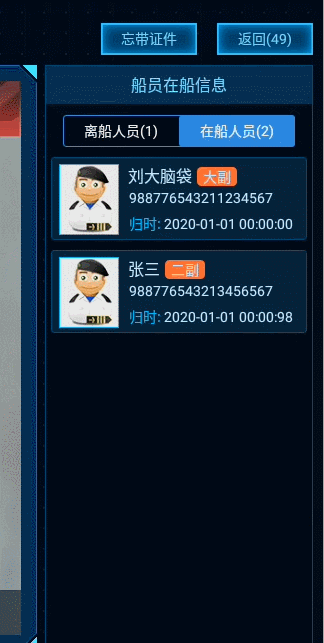
二、自定义可切换的标题栏
1、布局
<?xml version="1.0" encoding="utf-8"?>
<LinearLayout xmlns:android="http://schemas.android.com/apk/res/android"
xmlns:app="http://schemas.android.com/apk/res-auto"
xmlns:tools="http://schemas.android.com/tools"
android:layout_width="232dp"
android:layout_height="32dp"
android:background="@drawable/leave_back_tab_bg_selector"
android:orientation="horizontal">
<TextView
android:id="@ id/tvLeaveNum"
android:layout_width="match_parent"
android:layout_height="match_parent"
android:background="@drawable/leave_back_button_bg_selector"
android:gravity="center"
android:layout_weight="1"
android:textColor="@color/white"
android:textSize="14sp"
android:clickable="true"
android:focusable="true"
android:focusableInTouchMode="true"
android:text="@string/leave_crews_num"/>
<TextView
android:id="@ id/tvBackNum"
android:layout_width="match_parent"
android:layout_height="match_parent"
android:background="@drawable/leave_back_button_bg_selector"
android:gravity="center"
android:layout_weight="1"
android:textColor="@color/white"
android:textSize="14sp"
android:clickable="true"
android:focusable="true"
android:focusableInTouchMode="true"
android:text="@string/back_crews_num"/>
</LinearLayout>
leave_back_button_bg_selector:
<?xml version="1.0" encoding="utf-8"?>
<selector xmlns:android="http://schemas.android.com/apk/res/android">
<item>
<shape android:shape="rectangle">
<stroke android:width="1dp" android:color="#328BDD" />
<corners android:radius="3dp" />
<solid android:color="@color/transparent" />
</shape>
</item>
</selector>
leave_back_button_bg_selector
<?xml version="1.0" encoding="utf-8"?>
<selector xmlns:android="http://schemas.android.com/apk/res/android">
<item android:state_focused="true">
<shape android:shape="rectangle">
<stroke android:width="1dp" android:color="#328BDD" />
<corners android:radius="3dp" />
<solid android:color="#328BDD" />
</shape>
</item>
<item>
<shape android:shape="rectangle">
<stroke android:width="1dp" android:color="@color/transparent" />
<corners android:radius="3dp" />
<solid android:color="@color/transparent" />
</shape>
</item>
</selector>
2、控件封装
import android.content.Context;
import android.util.AttributeSet;
import android.view.LayoutInflater;
import android.view.View;
import android.widget.LinearLayout;
import android.widget.TextView;
import butterknife.BindView;
import butterknife.ButterKnife;
import butterknife.OnFocusChange;
public class LeaveBackTitleTabView extends LinearLayout {
public final static int INDEX_LEAVE = 1;
public final static int INDEX_BACK = 2;
@BindView(R.id.tvBackNum)
TextView tvBackNum;
@BindView(R.id.tvLeaveNum)
TextView tvLeaveNum;
private Context mContext;
private ITabChangeListener tabChangeListener;
public void setTabChangeListener(ITabChangeListener tabChangeListener) {
this.tabChangeListener = tabChangeListener;
}
public LeaveBackTitleTabView(Context context) {
super(context);
mContext = context;
}
public LeaveBackTitleTabView(Context context, AttributeSet attrs) {
super(context, attrs);
mContext = context;
View view = (View) LayoutInflater.from(context).inflate(R.layout.view_leave_back_list_tab, this, true);
ButterKnife.bind(view);
}
@OnFocusChange({R.id.tvLeaveNum,R.id.tvBackNum})
public void doFocusChanged(View view){
switch(view.getId()){
case R.id.tvLeaveNum :
if(tabChangeListener != null){
tabChangeListener.onTabChanged(INDEX_LEAVE);
}
break;
case R.id.tvBackNum:
if(tabChangeListener != null){
tabChangeListener.onTabChanged(INDEX_BACK);
}
break;
}
}
public void setCrewsNum(int leaveNum,int backNum){
tvLeaveNum.setText(String.format(getResources().getString(R.string.leave_crews_num), String.valueOf(leaveNum)));
tvBackNum.setText(String.format(getResources().getString(R.string.back_crews_num), String.valueOf(backNum)));
if(leaveNum > 0 && backNum > 0){
tvLeaveNum.requestFocus();
}else if(leaveNum > 0 && backNum == 0){
tvLeaveNum.setClickable(true);
tvLeaveNum.setFocusable(true);
tvBackNum.setClickable(false);
tvBackNum.setFocusable(false);
tvLeaveNum.requestFocus();
}else if(leaveNum == 0 && backNum > 0){
tvLeaveNum.setClickable(false);
tvLeaveNum.setFocusable(false);
tvBackNum.setClickable(true);
tvBackNum.setFocusable(true);
tvBackNum.requestFocus();
}else{
tvLeaveNum.setClickable(false);
tvLeaveNum.setFocusable(false);
tvBackNum.setClickable(false);
tvBackNum.setFocusable(false);
}
}
/**
* TAB切换时的listener
*/
public interface ITabChangeListener{
public void onTabChanged(int index);
}
}
3、使用方法
<com.hisign.ship_terminal_hs518.view.LeaveBackTitleTabView
android:layout_width="232dp"
android:layout_height="32dp"
android:layout_marginTop="10dp"
android:visibility="gone"
android:id="@ id/lttTitle">
</com.hisign.ship_terminal_hs518.view.LeaveBackTitleTabView>
4、注册回调事件(一般在UI界面上进行注册)
/**
* 离船和在船船员信息列表
*/
private LeaveBackTitleTabView.ITabChangeListener iTabChangeListener = new LeaveBackTitleTabView.ITabChangeListener() {
@Override
public void onTabChanged(int index) {
switch (index) {
case LeaveBackTitleTabView.INDEX_LEAVE:
// 界面上点击了离船
ll_leave_crews.setVisibility(View.VISIBLE);
ll_back_crews.setVisibility(View.GONE);
break;
case LeaveBackTitleTabView.INDEX_BACK:
// 界面上点击了在船
ll_back_crews.setVisibility(View.VISIBLE);
ll_leave_crews.setVisibility(View.GONE);
break;
}
}
};
5、注意事项:
(1)、控件需要能响应点击事件,同时切换到某一选项时,该选项卡需要显示选中的状态,所以在控件中需要指定:
android:clickable="true"
android:focusable="true"
android:focusableInTouchMode="true"
但是这样设置了之后,控件就在点击时就不能在点击的第一下响应onClick点击事件,我的做法是响应onFouceChange事件
(2)、为啥这样设置,在点击的第一下就不响应onClick了呢?源码中显示w 在 onTouchEvent() 中的 MotionEvent.ACTION_UP 中对focus做了处理, 如果View focusableInTouchMode 是true, 并且当前没有获得焦点, 那么会尝试获取焦点, 并且不会调用 performClick()。
public boolean onTouchEvent(MotionEvent event) {
...
if (((viewFlags & CLICKABLE) == CLICKABLE ||
(viewFlags & LONG_CLICKABLE) == LONG_CLICKABLE) ||
(viewFlags & CONTEXT_CLICKABLE) == CONTEXT_CLICKABLE) {
switch (action) {
case MotionEvent.ACTION_UP:
boolean prepressed = (mPrivateFlags & PFLAG_PREPRESSED) != 0;
if ((mPrivateFlags & PFLAG_PRESSED) != 0 || prepressed) {
boolean focusTaken = false;
if (isFocusable() && isFocusableInTouchMode() && !isFocused()) {
focusTaken = requestFocus();
}
if (prepressed) {
setPressed(true, x, y);
}
if (!mHasPerformedLongPress && !mIgnoreNextUpEvent) {
removeLongPressCallback();
if (!focusTaken) {
if (mPerformClick == null) {
mPerformClick = new PerformClick();
}
if (!post(mPerformClick)) {
performClick();
}
}
}
...
}
以上就是本文的全部内容,希望对大家的学习有所帮助,也希望大家多多支持Devmax。